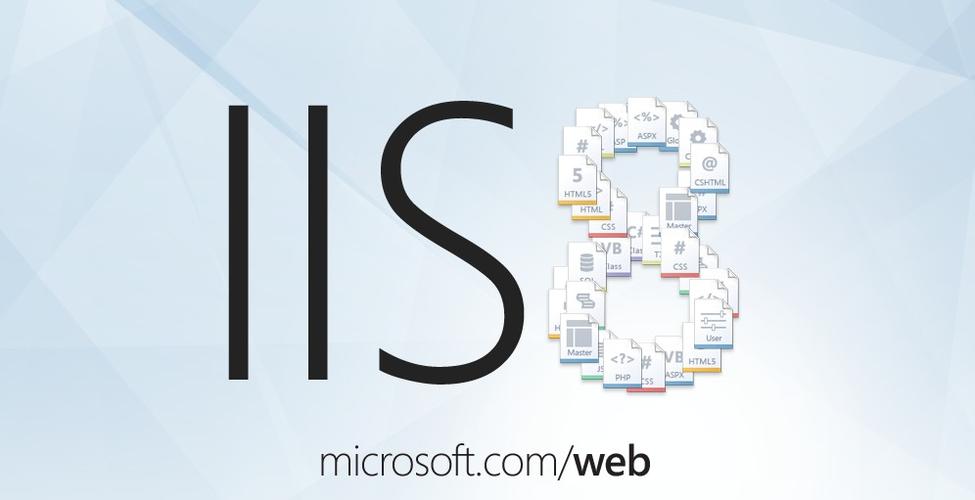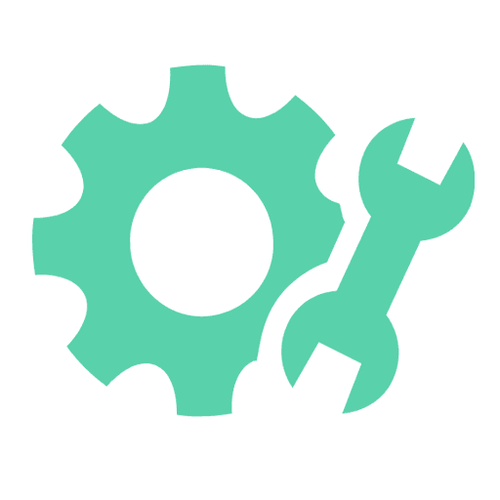在 Windows 7 中建立局域网的步骤:准备工作:确保所有计算机连接到同一网络设备并分配唯一 ip 地址。启用网络发现:在控制面板中,启用网络发现以允许计算机相互识别。创建家庭组:创建一个家庭组以轻松共享文件和打印机。加入家庭组:在其他计算机上,加入先前创建的家庭组。打开文件和打印机共享:启用文件和打印机共享以允许计算机访问彼此的资源。允许通过防火墙共享:在 windows 防火墙中,允许文件和打印机共享通过防火墙。测试连接:通过资源管理器访问其他计算机,以验证共享连接

如何在 Win7 中建立局域网?
步骤 1:准备工作
- 确保所有计算机都连接到同一路由器或交换机。
- 为每台计算机分配一个唯一的 IP 地址。
步骤 2:启用网络发现
- 单击“控制面板”>“网络和 Internet”>“网络和共享中心”。
- 在左侧窗格中,单击“更改高级共享设置”。
- 在“网络发现”下,选择“启用网络发现”。
步骤 3:创建家庭组
- 在“网络和共享中心”,单击“设置家庭组”。
- 按照向导中的步骤创建家庭组。
步骤 4:加入家庭组
- 在其他计算机上,单击“控制面板”>“网络和 Internet”>“网络和共享中心”。
- 单击“加入家庭组”。
- 输入家庭组密码并单击“加入”。
步骤 5:打开文件和打印机共享
- 在“网络和共享中心”,单击“更改高级共享设置”。
- 在“文件和打印机共享”下,选择“启用文件和打印机共享”。
步骤 6:允许通过防火墙进行共享
步骤 7:测试连接
- 在一台计算机上,打开“资源管理器”。
- 在左侧边栏中,单击“网络”。
- 应该能够看到其他计算机的名称。
- 双击计算机名称以访问其共享文件和打印机。